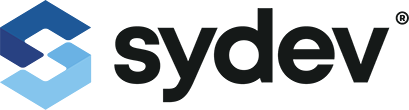Cette FAQ vous explique comment créer un devis avec plusieurs taux de TVA.
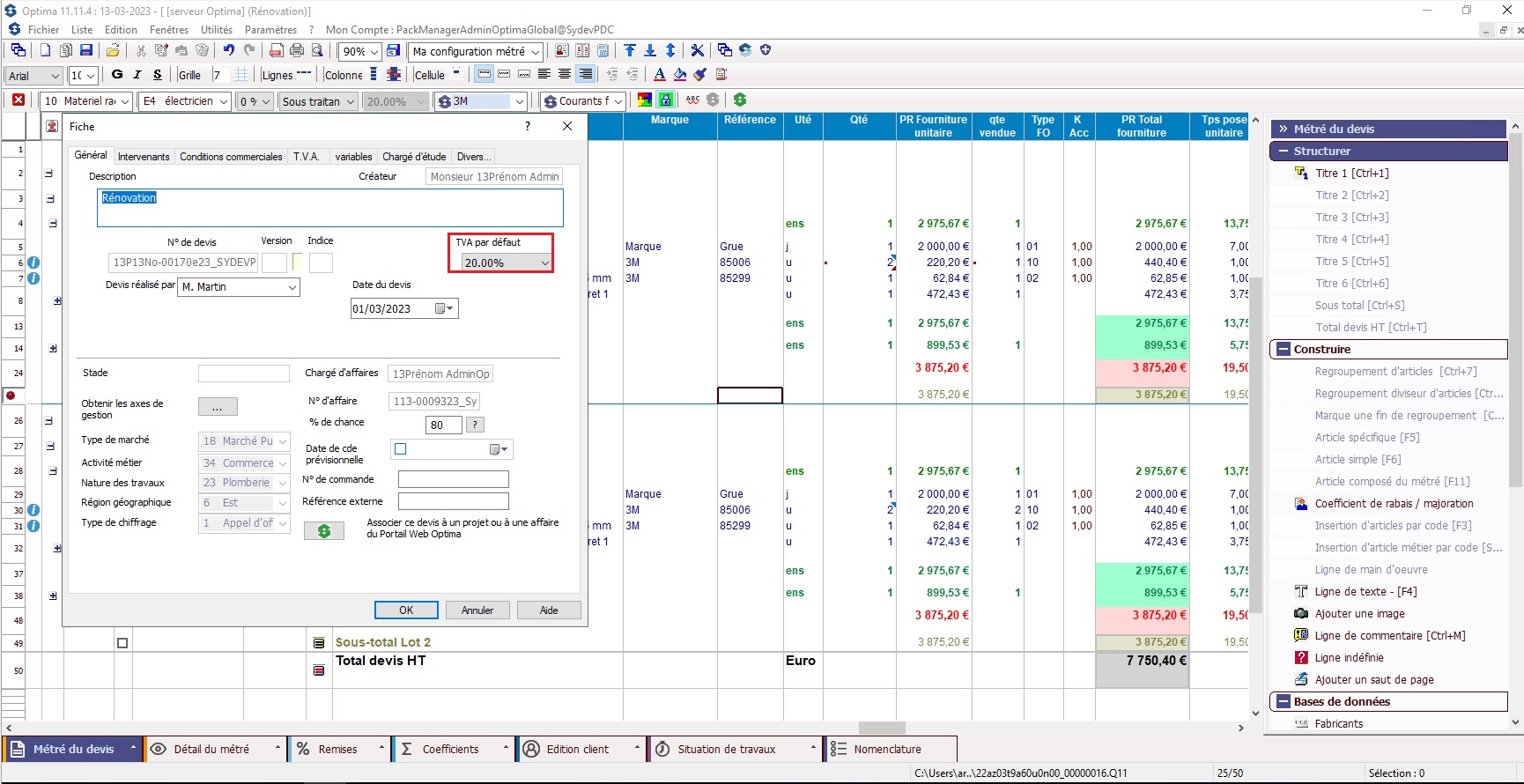
Étape 1 / 8
A savoir : Dans le cadre de l’élaboration d’un devis comportant plusieurs taux de TVA, le taux renseigné dans la fiche devis [TVA par défaut] n’est plus pris en compte. On peut donc laisser le taux affiché par défaut.
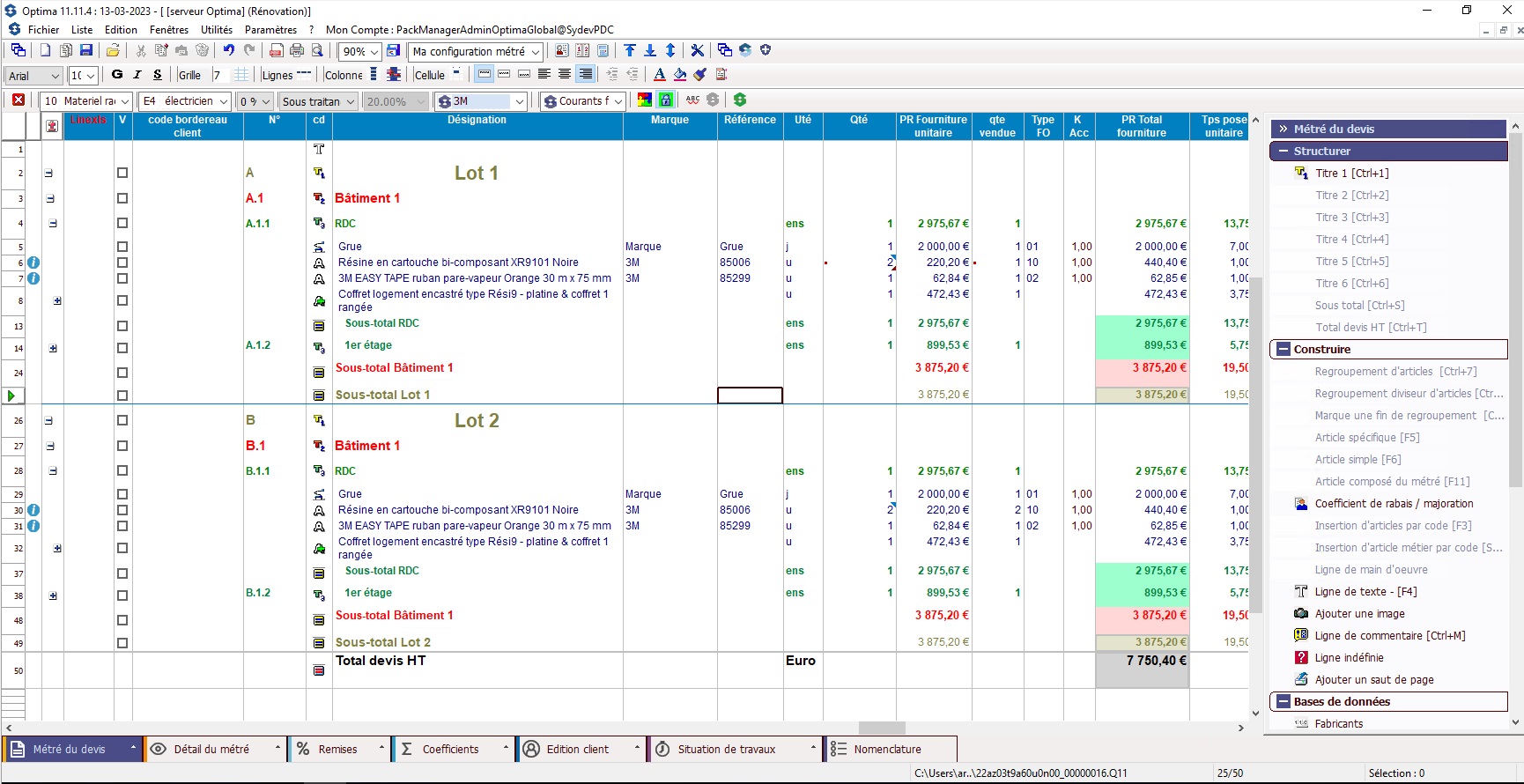
Étape 2 / 8
Votre devis doit-être structuré de cette façon :
– Les articles sont classés dans des chapitres Titre 1
– Autant de chapitre Titre 1 que de taux de TVA
Exemple : Un chapitre de type Titre 1 qui contiendra les articles à 20 % Un second chapitre de type Titre 1 qui contiendra les articles à 10 % Etc. …
Pourquoi cette structure ?
L’affectation des taux de TVA s’effectue sur des chapitres de type Titre 1 seulement.
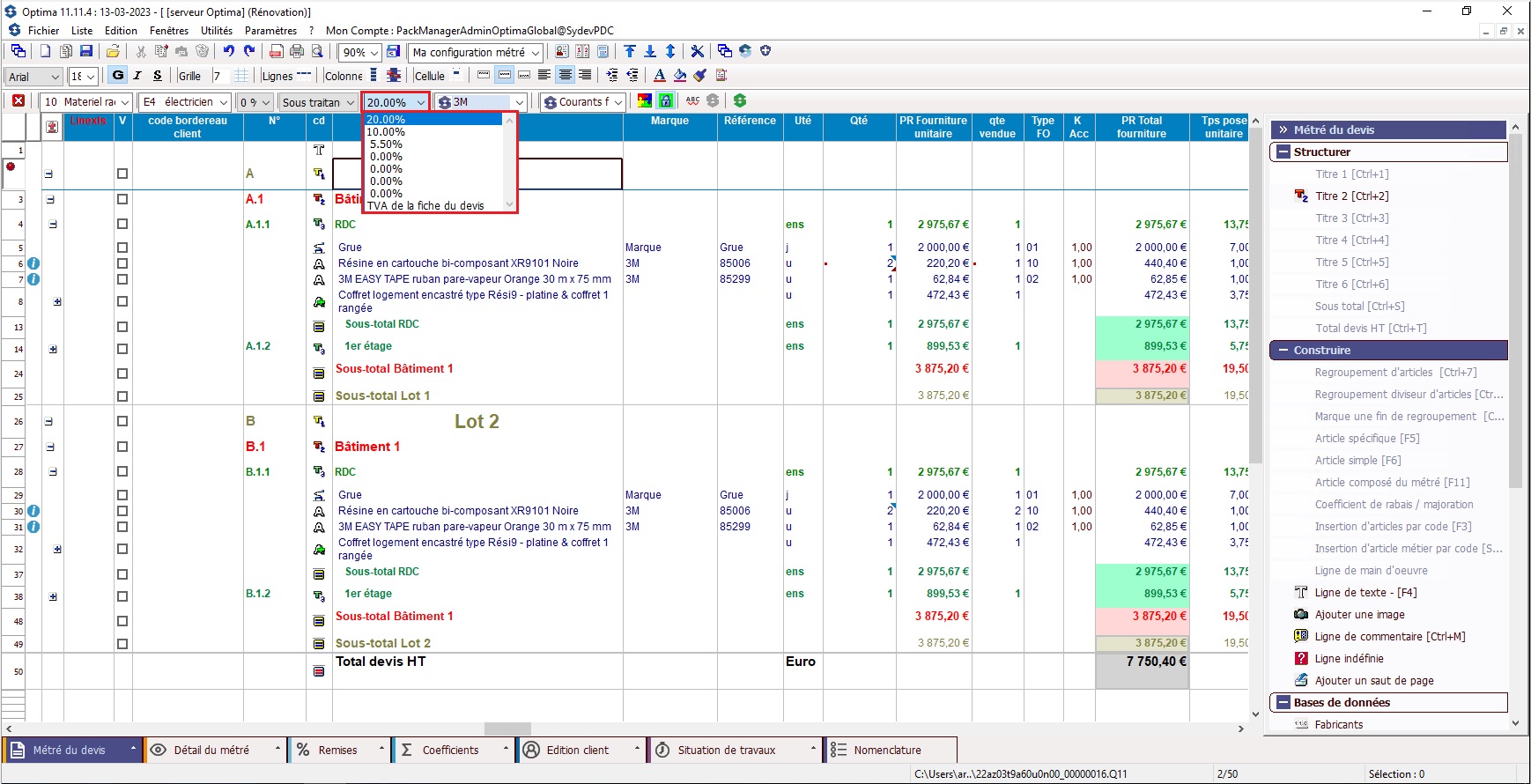
Étape 3 / 8
Une fois la saisie du métré effectuée
Se positionner dans le 1er titre 1 (seulement à ce moment-là la liste déroulante TVA se dégrise)
Cliquer sur la liste déroulante TVA
Sélectionner la TVA à appliquer
Faire de même pour chaque Titre 1
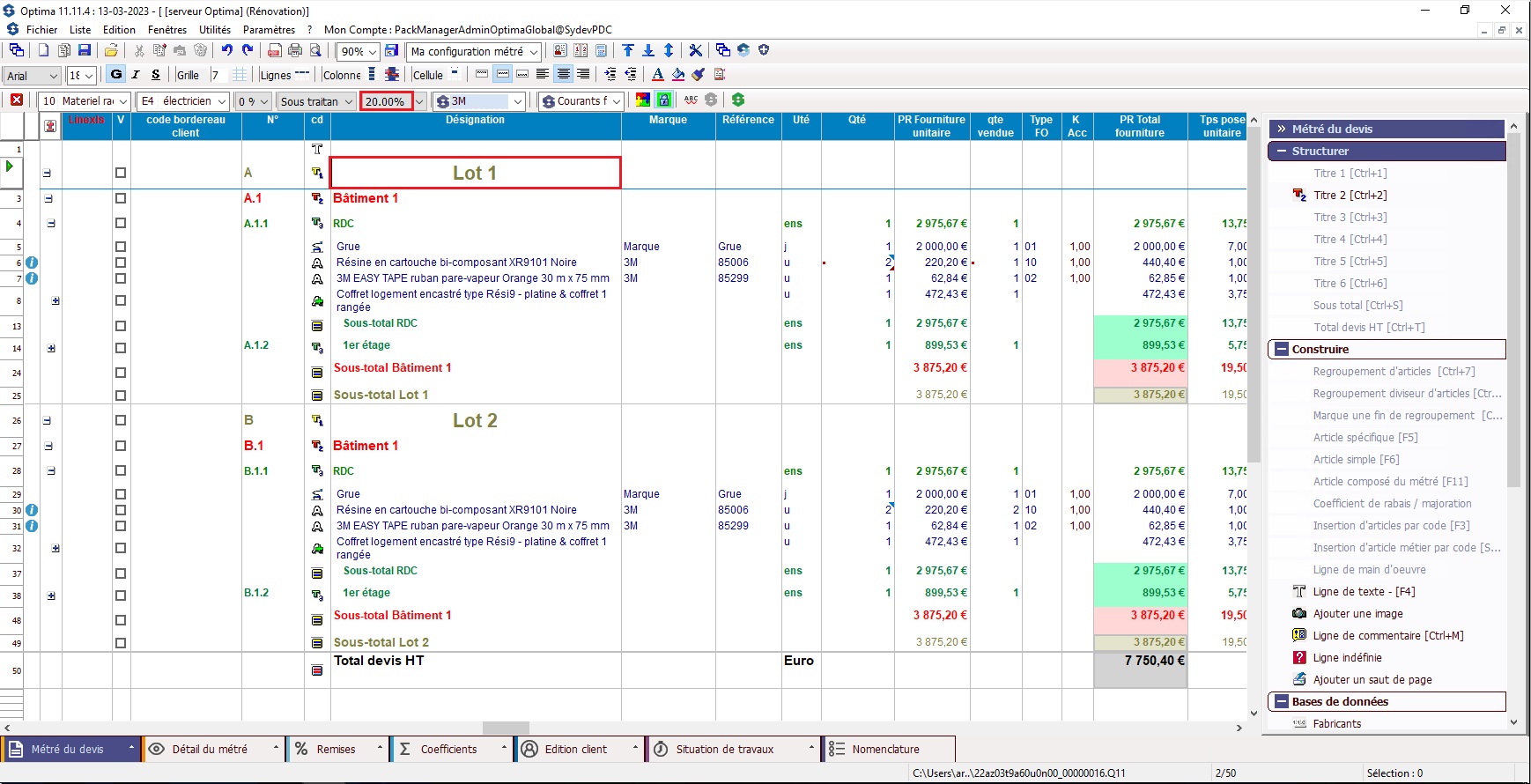
Étape 4 / 8
On connaît la TVA affectée quand on resélectionne le Titre 1. La TVA est affichée dans la liste déroulante signalée par la flèche rouge.
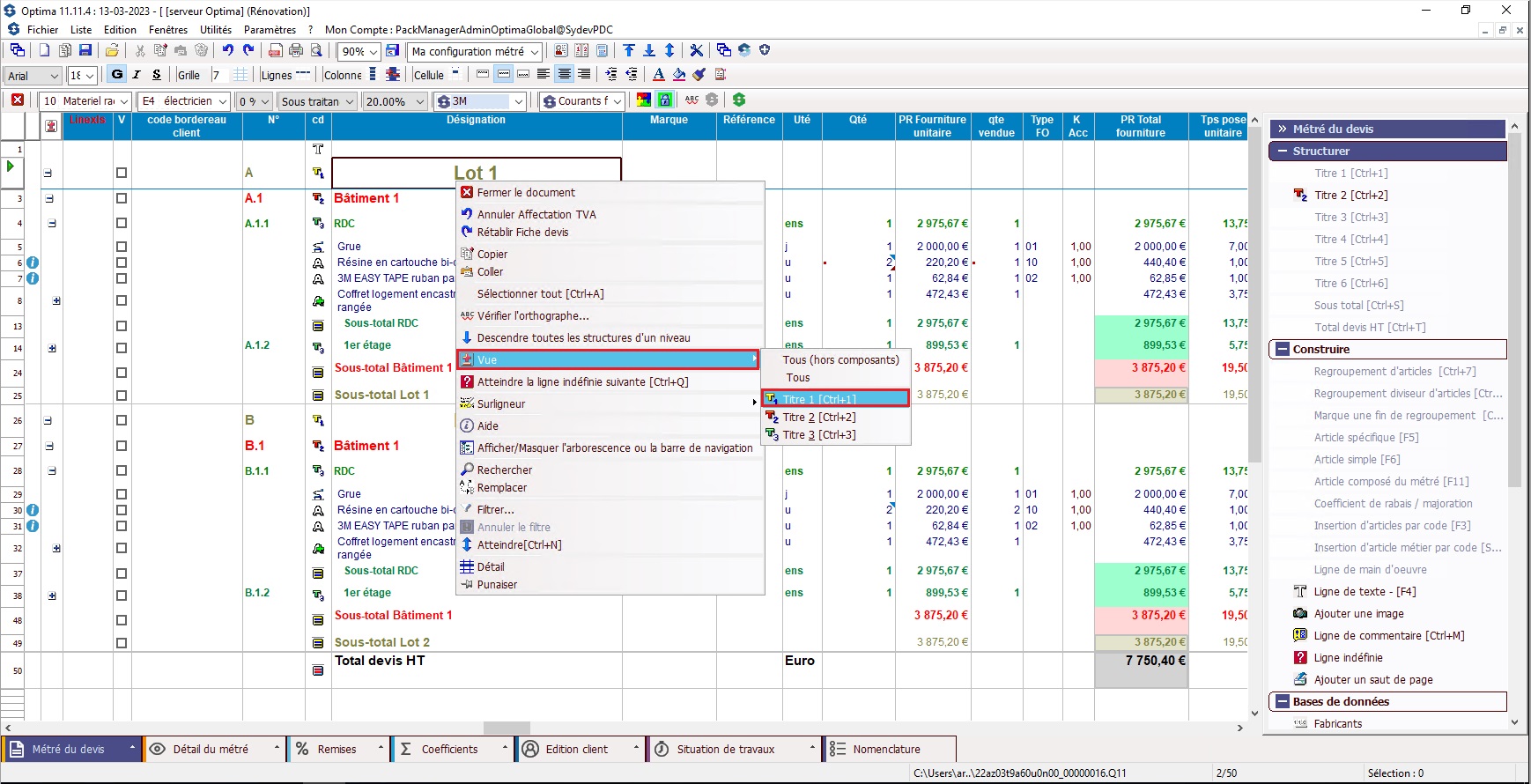
Étape 5 / 8
Si votre devis comporte beaucoup de titres 1, il est possible d’activer la vue par titre 1.
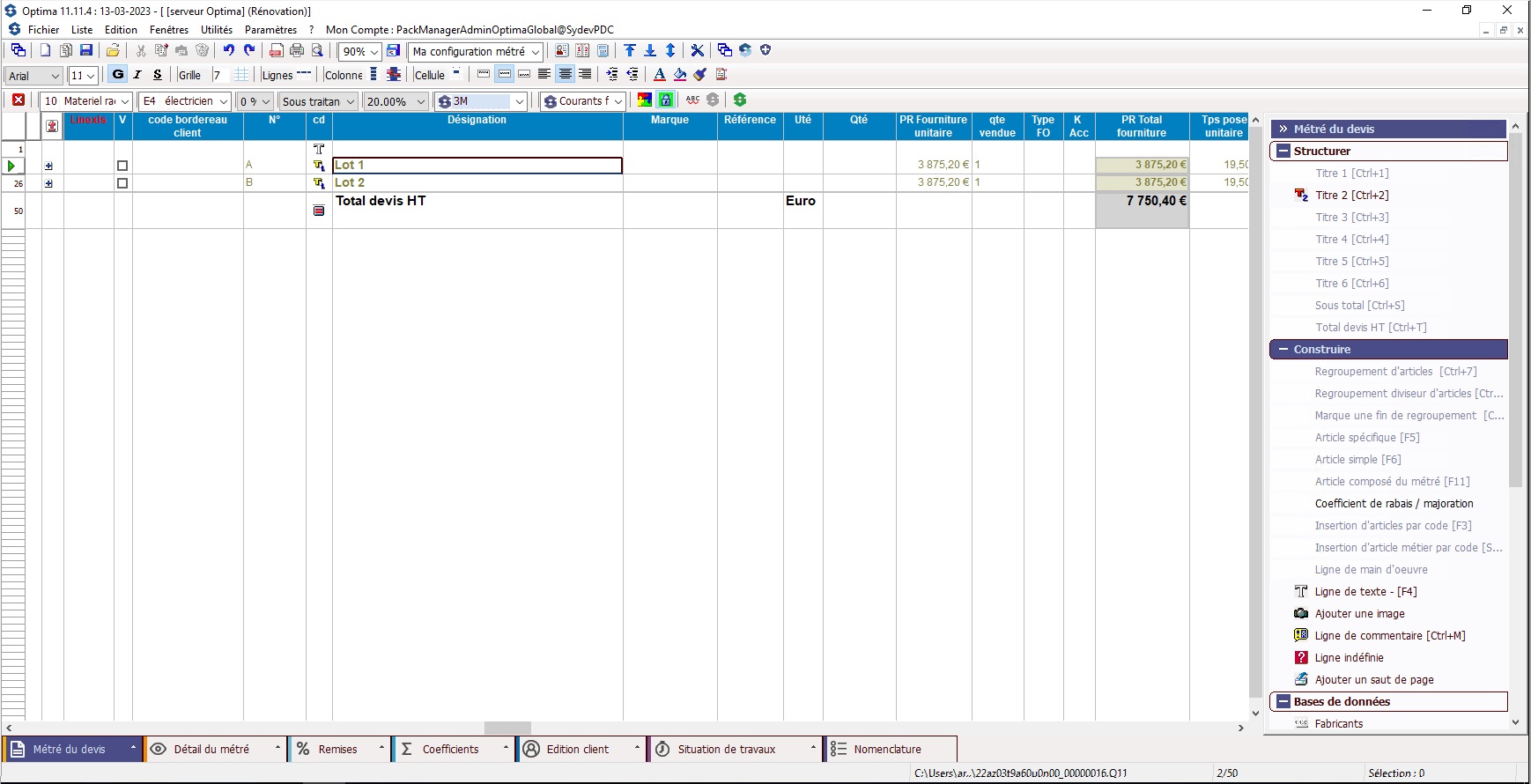
Étape 6 / 8
Ainsi, avec la vue activée, il est plus facile de naviguer sur les lignes de type Titre 1 et d’affecter la TVA.
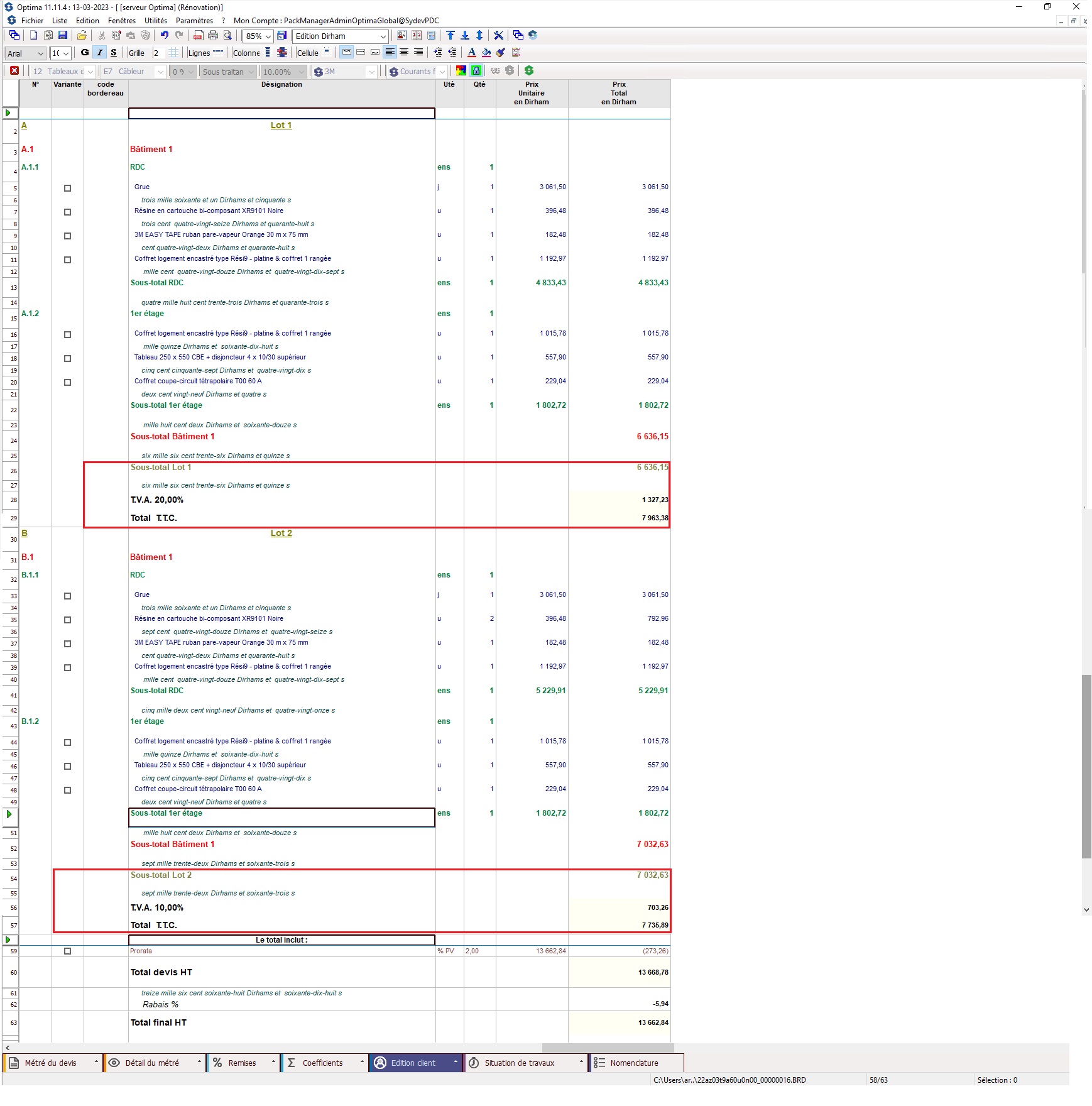
Étape 7 / 8
Sur l’édition client : Nous avons un récapitulatif TVA en fin de devis par taux de TVA et le montant de la TVA par titre 1.
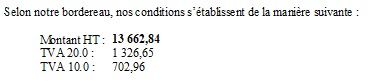
Étape 8 / 8
Penser à modifier vos modèles d’éditions pour faire ressortir les différents taux de TVA.